Cách nén video để tải lên Instagram
Instagram là một trong những nền tảng truyền thông xã hội phổ biến nhất, nơi bạn có thể thêm ảnh đẹp và video giải trí vào câu chuyện của mình, đồng thời chia sẻ chúng với bạn bè và những người theo dõi. Tuy nhiên, bạn có thể gặp sự cố khi tải video lên Instagram, chẳng hạn như gặp lỗi "kích thước tệp lớn". Kích thước tệp chính xác là điều cần xem xét. Nếu video của bạn quá lớn, bạn có thể cần nén video trước khi tải video lên Instagram. Đọc hướng dẫn này để tìm hiểu cách nén video cho Instagram mà không làm giảm chất lượng.
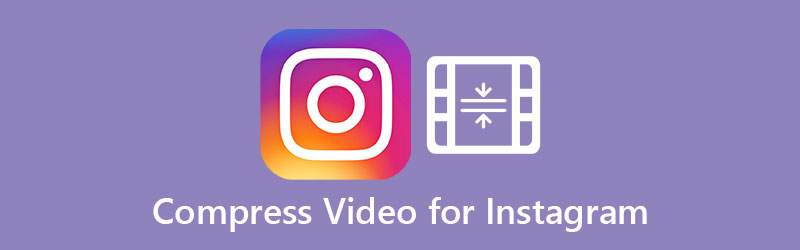
NỘI DUNG TRANG
Phần 1. Cách tốt nhất để nén video cho Instagram
Instagram chỉ cho phép một tệp video có kích thước giới hạn là 15MB để bạn tải lên video của mình. Nếu kích thước tệp video của bạn quá lớn, Vidmore Video Converter có thể giúp! Đây là trình nén video Instagram tốt nhất có rất nhiều ưu điểm so với các trình nén video khác. Nó hỗ trợ nén rất nhiều định dạng video với tốc độ nhanh mà vẫn giữ được chất lượng tối đa. Trình nén video này dành cho Instagram rất dễ sử dụng và bạn có thể nén video của mình trong vài phút. Đây là cách thực hiện:
Bước 1. Khởi động chương trình
Tải xuống và cài đặt trình nén Instagram, mở tệp đã tải xuống và làm theo hướng dẫn trên màn hình. Sau khi quá trình cài đặt kết thúc, hãy nhấp đúp vào biểu tượng màn hình để khởi chạy chương trình.
Bước 2. Nhập video của bạn
Điều hướng đến Hộp công cụ chức năng, chọn Máy nén Video để vào một cửa sổ mới.

Nhấn vào Thêm biểu tượng để thêm video bạn muốn nén và nhấp vào Mở.

Bước 3. Teak cài đặt nén
Chương trình này cung cấp nhiều tùy chọn để cho phép bạn chọn từ nén trực tiếp video của mình cho Instagram một cách dễ dàng.
Kích thước: chọn kích thước tệp mong muốn bằng thanh trượt.
định dạng: chọn định dạng video như MP4 làm định dạng đầu ra.
Độ phân giải: chọn độ phân giải ưa thích của bạn.
Khi bạn hài lòng với kích thước ước tính của tệp đầu ra, hãy nhấp vào Xem trước để nhanh chóng kiểm tra trước chất lượng tệp của bạn.

Bước 4. Nén và lưu video của bạn
Nhấn vào Thư mục biểu tượng để chỉ định đích cho video đầu ra. Khi mọi thứ đã sẵn sàng, hãy nhấp vào Nén. Chờ một lúc, nó sẽ hiện ra cửa sổ cho bạn biết quá trình nén đã hoàn tất.

Phần 2. 3 Công cụ giảm kích thước video miễn phí để tăng kích thước video cho Instagram
Máy nén video trực tuyến miễn phí Vidmore
Nếu bạn đang tìm kiếm máy nén video trực tuyến tốt nhất, Máy nén video trực tuyến miễn phí Vidmore là sự lựa chọn hàng đầu. Đây là một công cụ miễn phí cho phép bạn nén video trực tuyến trên Instagram mà không cần hình mờ. Hơn nữa, bạn có thể chọn định dạng đầu ra, điều chỉnh độ phân giải và hơn thế nữa. Điều tốt ở công cụ này là nó có sẵn trên mọi trình duyệt web và hỗ trợ mọi hệ điều hành. Để bắt đầu nén video của bạn, chỉ cần làm theo hướng dẫn bên dưới:
- Chuyến thăm Máy nén video trực tuyến miễn phí Vidmore trên trình duyệt của bạn. Đảm bảo rằng bạn có một kết nối Internet ổn định vì tốc độ nén hoàn toàn phụ thuộc vào nó.
- Nhấp vào lớn Nén ngay cái nút. Nhấp vào nút “Thêm video” và nhập video từ PC / Mac của bạn.
- Chọn kích thước mong muốn của bạn bằng cách kéo thanh trượt. Sau đó, chọn độ phân giải cho video đầu ra của bạn.
- Sau khi hoàn tất, hãy nhấp vào Nén cái nút. Quá trình nén có thể mất một chút thời gian tùy thuộc vào độ dài, kích thước, cài đặt của video và máy tính bạn đang sử dụng. Khi quá trình nén hoàn tất, một cửa sổ bật lên sẽ xuất hiện cho phép bạn xem video đã nén của mình.

Clipchamp
Clipchamp là một công cụ phổ biến để đáp ứng các nhu cầu video khác nhau. Đây là một trình nén video miễn phí cho phép bạn nén video cho Instagram, Facebook, Vimeo, YouTube và các trang web truyền thông xã hội khác. Nó cũng có thể giúp bạn chuyển đổi và chỉnh sửa các tệp video. Đây là cách thực hiện:
- Mở trình duyệt của bạn và truy cập clipchamp.com và đăng nhập bằng Google, Facebook hoặc email và mật khẩu của bạn.
- Tải video của bạn lên bảng điều khiển Clipchamp Utilities.
- Dưới Tôi muốn tối ưu hóa cho, chọn những gì bạn định sử dụng video của mình và sau đó tùy chỉnh độ phân giải, chất lượng và định dạng theo nhu cầu của bạn từ Tùy chỉnh cài đặt phần. Chất lượng và độ phân giải càng thấp, kích thước tệp đầu ra càng nhỏ.
- Khi bạn đã sẵn sàng, hãy nhấn Khởi đầu để bắt đầu nén. Sau khi quá trình kết thúc, bạn có thể xem trước video Instagram được tối ưu hóa của mình trực tuyến. Nhấn LƯU để lưu video Instagram đã nén để lưu tệp vào máy tính của bạn.
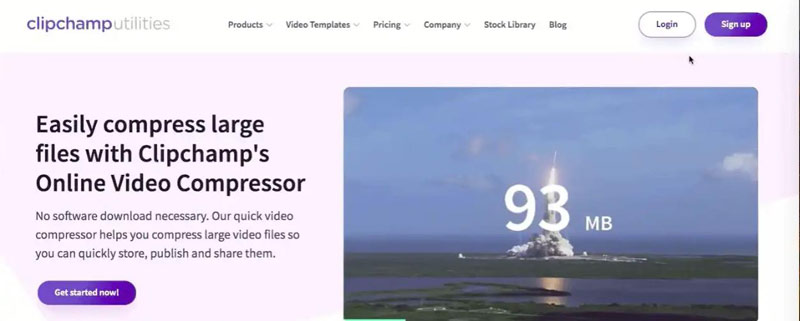
Video
Clideo là một trình nén video trực tuyến thường được sử dụng khác. Bạn có thể nhập các tệp Instagram mong muốn vào máy nén video này và dễ dàng thực hiện các tác vụ cần thiết. Chỉ cần kéo và thả, và thiết lập các thông số để khởi chạy các thay đổi cần thiết trên video.
- Mở clideo.com trong bất kỳ trình duyệt nào.
- Nhấn vào Chọn tập tin và thêm video từ máy tính của bạn.
- Bây giờ công cụ đang xử lý video. Chờ trong giây lát, bạn sẽ nhận được file kết quả của mình. Bạn có thể xem kích thước tệp ban đầu và kích thước tệp đã nén. Nếu bạn hài lòng với kết quả, hãy tải tệp xuống máy tính của bạn hoặc lưu vào bộ nhớ đám mây.
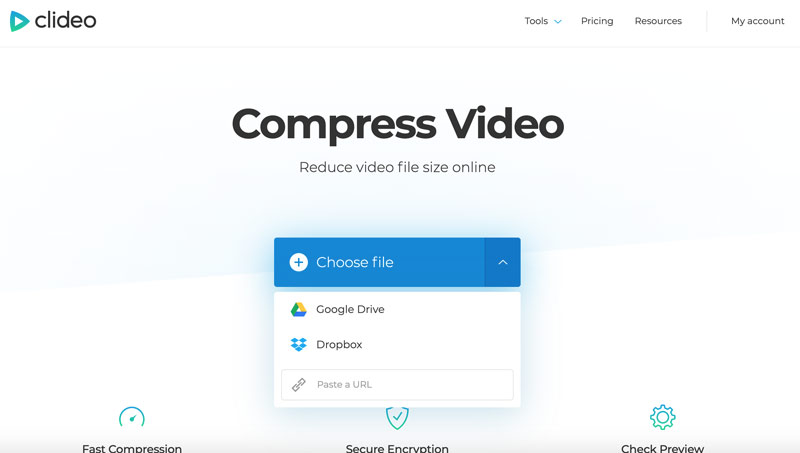
Phần 3. Các mẹo khác để tải lên Instagram
Ngoài giới hạn kích thước tệp, bạn cần đáp ứng các yêu cầu sau để tải video lên Instagram:
- Video phải là MP4 và tối đa là 1080p.
- Bộ giải mã H.264.
- Âm thanh AAC.
- 3 tốc độ bit 500 kb / giây cho video.
- Tốc độ khung hình 30 khung hình / giây (khung hình / giây).
- Video phải có thời lượng tối đa là 60 giây.
- Chiều rộng video tối đa là rộng 1080 px (pixel).
Phần 4. Câu hỏi thường gặp về nén video cho Instagram
Kích thước video Instagram tốt nhất là gì?
Kích thước video tốt nhất cho Instagram mà bạn nên sử dụng là số lượng 864 pixel (chiều rộng) x 1080 pixel (chiều cao) với tỷ lệ khung hình là 4: 5.
Làm thế nào để tăng chất lượng video trên Instagram?
Nếu đang tìm cách cải thiện chất lượng video trên Instagram, bạn cần tối ưu hóa video trước khi tải lên. Bạn có thể sử dụng công cụ nâng cao video như Vidmore Video Converter để nâng cao video bạn muốn tải lên Instagram. Đọc tiếp cách cải thiện chất lượng video để tìm hiểu thêm chi tiết.
Định dạng video tốt nhất để tải lên Instagram là gì?
Định dạng video Instagram tốt nhất là MP4.
Phần kết luận
Giờ đây, bạn có thể nén video cho Instagram một cách dễ dàng bằng các công cụ này. Bất cứ khi nào bạn muốn nén MKV hoặc bất kỳ định dạng video nào khác, bạn có thể dựa vào Vidmore Video Converter.
Chỉnh sửa video
-
Nén video
-
Instagram
-
lật video


